Programmi per clonare DVD
Temi che, con l’andar del tempo, la tua raccolta di film in DVD possa rovinarsi e ti piacerebbe quindi creare delle copie di sicurezza dei tuoi amati dischetti? Allora scommetto che vorresti sapere quali sono i software migliori ai quali puoi affidarti per compiere l’operazione in oggetto. Beh, se le cose stanno esattamente in questo modo, sappi che ci sono qui io a darti una mano.
Se mi dedichi un minimo della tua attenzione, infatti, posso illustrarti quelli che, a mio modesto avviso, rappresentano i migliori programmi per clonare DVD presenti sulla piazza. Ti anticipo subito che ce ne sono sia per Windows che per macOS e Linux, sia gratis che a pagamento. Puoi usarli per creare delle copie dei tuoi DVD su altri dischetti, così da poterli poi riprodurre con qualsiasi lettore, oppure per riversarne il contenuto sul computer, al fine di potervi accedere utilizzando qualunque media player.
Che ci fai ancora lì impalato? Posizionati bello comodo, concediti qualche istante libero soltanto per te e comincia immediatamente a concentrarti sulla lettura di quanto riportato qui di seguito. Sono sicuro che, alla fine, potrai dirti ben contento e soddisfatto e che, addirittura, qualora necessario sarai pronto a fornire utili dritte al riguardo a tutti i tuoi amici. Scommettiamo?
Indice
- Programmi per clonare DVD con PC
- Programmi per clonare DVD con Mac
- Programmi per clonare DVD gratis
- Programmi per clonare DVD protetti
- Programmi per clonare DVD su chiavetta
Programmi per clonare DVD con PC
Se hai bisogno di creare delle copie esatte del contenuto dei tuoi dischetti agendo da Windows, puoi usare i programmi per clonare DVD con PC qui sotto segnalati. Sono tutti abbastanza semplici da adoperare.
ImgBurn
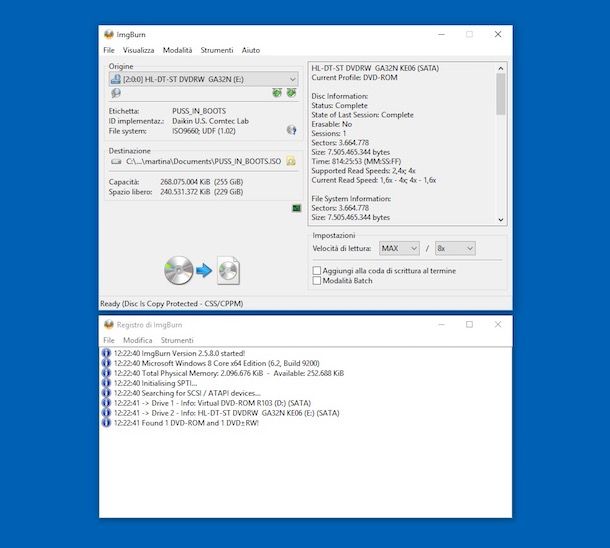
ImgBurn è un software per soli sistemi operativi Windows considerato dai più come la migliore soluzione a costo zero per creare copie di CD e DVD. Oltre a fare ciò, è adibito anche alla masterizzazione. Inoltre, è estremamente semplice da adoperare.
Per effettuare il download di ImgBurn sul tuo computer, collegati al sito Internet del programma, seleziona il menu Download in alto e clicca sul collegamento Mirror 7 – Provided by ImgBurn (se non funziona, seleziona un altro link).
A download avvenuto, apri il file EXE ottenuto e, nella finestra che vedi comparire sul desktop, clicca prima sul tasto Sì e poi su quello Next. Seleziona poi la voce I accept the terms of the License agreement, premi ancora sul bottone Next per altre cinque volte di seguito e su quelli Sì e Finish.
Tieni presente che l’interfaccia di di ImgBurn è localizzata in Inglese, ma è possibile tradurla in Italiano. Per riuscirci, recati nuovamente sul sito del programma e seleziona il collegamento Click here che sta in corrispondenza della voce Italian, nella sezione ImgBurn Translation Language Files della pagina di cui sopra dedicata al download. Successivamente, apri l’archivio ZIP ottenuto ed estrai il file italian.lng nella cartella C:\Program Files\ImgBurn\Languages.
A questo punto, apri ImgBurn facendo clic sul collegamento aggiunto al menu Start di Windows e, una volta visibile la finestra del programma sul desktop, inserisci il DVD che vuoi clonare sul computer nel masterizzatore e seleziona la voce Crea l’immagine di un disco presente nella schermata principale di ImgBurn.
Dopo aver compiuto i passaggi di cui sopra, clicca sull’icona della cartella gialla sotto la voce Destinazione e indica la posizione in cui archiviare il file ISO che verrà restituito di output, specifica il formato dal menu Salva come e fai clic sull’icona grande del foglio bianco in basso, in modo da dare il via alla creazione del file immagine del disco.
In seguito, per masterizzare il file immagine ottenuto, seleziona la voce Masterizza un’immagine dal menu iniziale di ImgBurn, premi sull’icona della cartella che si trova accanto alla voce Seleziona un file e scegli il file ISO creato in precedenza.
Per concludere, imposta la velocità di scrittura tramite il menu a tendina dedicato, estrai il disco precedentemente inserito nel masterizzatore e mettine uno vuoto, dunque premi sull’icona con il foglio e il dischetto per avviare la masterizzazione e il gioco è fatto.
Altri programmi per clonare DVD su PC

Qualora stessi cercando altre soluzioni rientranti nella categoria dei programmi per clonare DVD agendo da PC, puoi valutare di adoperare quelli annessi all’elenco sottostante.
- CDBurnerXP — ottimo software specifico per Windows che permette di creare dischi con dati vari, DVD video e CD musicali. Inoltre, integra una funzione per duplicare CD e DVD creandone copie esatte e per cancellare dischetti riscrivibili. È totalmente a costo zero e c’è anche in versione no-install. Difficile chiedere di meglio.
- BurnAware — ulteriore programma per la masterizzazione per sistemi operativi Windows che risulta essere particolarmente apprezzato. Offre la possibilità di creare CD, DVD e Blu Ray con documenti, foto, video, musica e altre tipologie di file e di realizzare copie esatte dei dischi. Di base è gratis, ma vengono proposte anche delle versioni a pagamento (con prezzi a partire da 29,95 dollari/anno) che consentono di sbloccare un maggior numero di funzioni.
- AVS Disc Creator — si tratta di un altro software specifico per Windows con cui è possibile masterizzare audio, video e immagini su CD e DVD e creare copie del disco sorgente da masterizzare nuovamente o da salvare in locale. È a costo zero.
Programmi per clonare DVD con Mac
Hai necessità di creare delle copie dei tuoi DVD agendo da un computer a marchio Apple? In tal caso, ti suggerisco di adoperare i programmi per clonare DVD su Mac che trovi qui sotto. Sono tutti perfettamente compatibili con macOS e sono altamente efficienti.
Burn
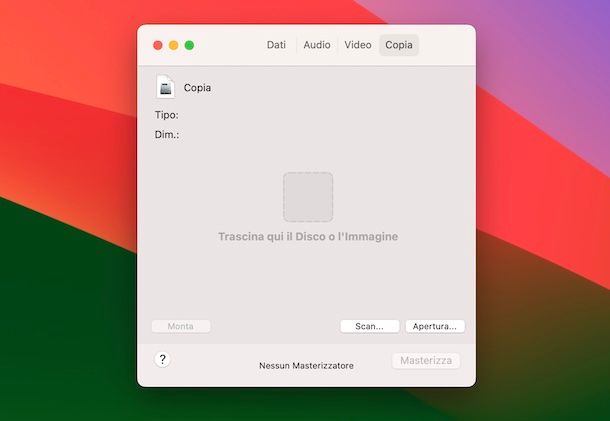
Se stai adoperando un Mac, tra i migliori programmi per clonare DVD rientra senza dubbio alcuno Burn. È infatti uno storico software per macOS adibito alla masterizzazione di CD e DVD con dati vari, audio, video e con cui è anche possibile effettuare la copia esatta dei dischi selezionati. È completamente gratis.
Per eseguire il download di Burn sul tuo Mac, visita il relativo sito Internet e fai clic sul collegamento Download Burn collocato a destra.
Dopo aver effettuato il download, estrai in una qualsiasi posizione di macOS l’archivio ZIP ottenuto e trascina l’icona di Burn nella cartella Applicazioni del Mac, dopodiché facci clic destro sopra e seleziona la voce Apri dal menu contestuale, dunque premi sul tasto Apri in risposta all’avviso che compare sullo schermo, in maniera tale da avviare il programma andando però ad aggirare le limitazioni imposte da Apple nei confronti degli sviluppatori non autorizzati (operazione che va eseguita esclusivamente al primo avvio).
A questo punto, inserisci nel masterizzatore il DVD che vuoi clonare sul Mac e, nella finestra di Burn che intanto è comparsa sulla scrivania, fai clic sulla scheda Copia.
Adesso, premi sul tasto Scan collocato in basso, seleziona il disco relativamente a cui vuoi andare ad agire e premi sul bottone Scegli.
In seguito, premi sul tasto Salva, specifica la posizione di output per il file immagine del disco sul tuo Mac e attendi che la procedura venga avviata e ultimata.
Successivamente, estrai il DVD dal masterizzatore, inserisci in esso un supporto vergine, premi sul tasto Apertura annesso sempre alla scheda Copia di Burn e seleziona il file immagine generato in precedenza.
In conclusione, clicca sul tasto Masterizza, definisci le opzioni riguardanti la velocità di scrittura dal menu Velocità e premi ancora sul tasto Masterizza.
Altri programmi per clonare DVD su Mac

Se stai cercando altre soluzioni rientranti nella categoria dei programmi per clonare DVD intervenendo da Mac, ti consiglio di prendere in considerazione quelle elencate di seguito.
- Express Burn – ottimo software per macOS con il quale è possibile masterizzare CD e DVD e con cui si possono creare delle copie dei dischetti in un battibaleno. È a costo zero, ma eventualmente è disponibile in edizione Plus a pagamento (con prezzi a partire da 34,99 dollari) per fruire di un maggior numero di funzioni.
- DVD-Cloner – come facilmente intuibile dal nome stesso, si tratta di una soluzione compatibile con macOS che rientra a tutto tondo tra i programmi per clonare DVD. Consente, infatti, di effettuare operazioni di copia e ripping dei DVD. Offre svariate modalità di copia per tute le esigenze e garantisce prestazioni elevate. È a pagamento (costa 59,99 dollari), ma si può provare gratuitamente per un periodo di tempo limitato.
- Toast Titanium — si tratta di una celebre suite per la masterizzazione specifica per macOS che consente di masterizzare e creare copie di CD e DVD. Integra anche funzioni utili per personalizzare i dischi con menu a piacere e per convertire i contenuti multimediali nei principali formati. È a pagamento (presenta prezzi a partire da 89,99 euro), ma spesso viene proposto a prezzo scontato.
Programmi per clonare DVD gratis
Se stai cercando dei programmi per clonare DVD gratis, funzionanti sia su Windows che su macOS, oltre che su Linux, grazie ai quali poter riversare il contenuti dei dischi direttamente sul computer – operazione che in gergo tecnico viene definita come “ripping” – e fruirne senza dover per forza compiere nuove masterizzazioni, ti suggerisco di rivolgerti alle soluzioni segnalate di seguito.
HandBrake (Windows/macOS/Linux)
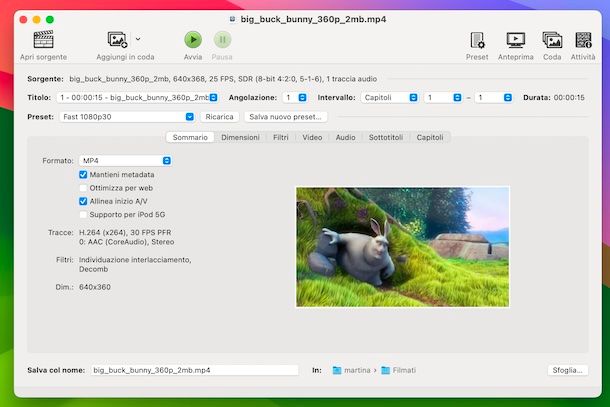
Se necessiti di programmi per clonare DVD gratis, andando a riversare il contenuto dei dischetti sul disco fisso del computer, ti consiglio di provare HandBrake. Si tratta di un celebre convertitore video che consente anche di effettuare il ripping di CD e DVD e di salvarli sotto forma di file video compressi in formato MP4 o MKV. Permette di personalizzare nei minimi dettagli le impostazioni di codifica dei video e di di scegliere tracce audio, capitoli e sottotitoli da includere. È completamente gratis.
Per effettuare il download HandBrake sul tuo computer, recati sul relativo sito Web e clicca sul bottone Download HandBrake x.x.x.
Successivamente, se stai usando Windows, apri il file EXE ottenuto e, nella finestra che ti viene mostrata, clicca sui pulsanti Sì e Next per due volte consecutive, sul tasto Install e su quello Finish. Avvia poi il programma, facendo clic sull’apposito collegamento che è stato aggiunto al menu Start.
Se stai usando macOS, invece, apri il pacchetto DMG ottenuto e trascina l’icona di HandBrake nella cartella Applicazioni del computer, facci clic destro sopra e seleziona la voce Apri dal menu contestuale, dunque premi sul pulsante Apri nella finestra visualizzata, in modo da avviare l’applicazione andando ad aggirare le limitazioni che Apple impone nei confronti delle applicazioni provenienti da sviluppatori non certificati (operazione che va eseguita solo al primo avvio).
A questo punto, a prescindere dal sistema operativo in essere, inserisci il DVD che vuoi clonare nel masterizzatore e, nella finestra di HandBrake, seleziona il nome del dischetto dal menu a sinistra (se non è visibile, fai prima clic sul tasto Apri sorgente in alto).
Adesso, espandi il menu Preimpostazioni/Preset in alto a destra e imposta il profilo di conversione che preferisci o seleziona il dispositivo di destinazione.
Serviti poi del menu Titolo che si trova in alto per selezionare i capitoli del DVD che vuoi trasformare in file video. Se lo ritieni necessario, puoi altresì stabilire quanti secondi o frame convertire di quel determinato capitolo usando le apposite opzioni nei menu adiacenti la voce Intervallo presente sempre in alto.
Può anche apportare altre personalizzazioni al file di output, andando ad agire su sottotitoli, audio, formato ecc., regolando le impostazioni che trovi nelle schede al centro della finestra.
In conclusione, premi sul bottone Sfoglia in basso e seleziona la posizione sul computer in cui salvare il file di output, dopodiché fai clic sul tasto Avvia codifica per dare il via alla procedura.
VLC (Windows/macOS/Linux)
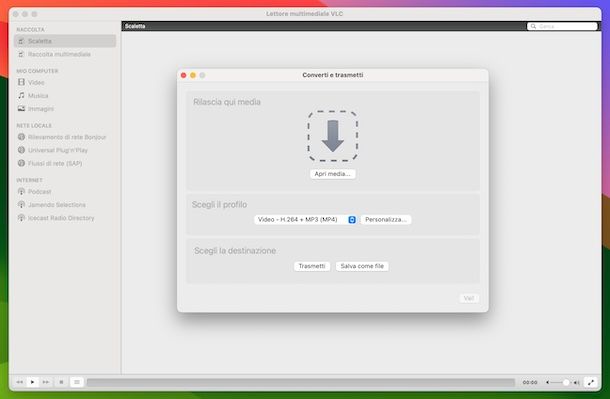
Un altro strumento che ti invito a valutare è VLC. Qualora non lo conoscessi, sappi che si tratta di un famoso player multimediale, gratuito, open source e compatibile con Windows, macOS e Linux, il quale consente di riprodurre praticamente ogni tipo di formato audio e video senza dover ricorrere a codec esterni e che, cosa che non tutti sanno, implementa anche delle funzioni di editing, conversione e copia dei file selezionati e dei dischi.
Per effettuare il download e l’installazione di VLC sul tuo computer, recati sul sito Internet del programma e segui le istruzioni che ti ho fornito nella mia guida specifica.
Successivamente, inserisci nel masterizzatore il DVD relativamente a cui vuoi andare ad agire, dopodiché se stai usando Windows, avvia VLC selezionando il collegamento apposito nel menu Start e, nella finestra mostrata sul desktop, clicca sul menu Media in alto a sinistra e sulla dicitura Converti / Salva in esso presente.
Nell’ulteriore finestra proposta, seleziona la scheda Disco e poi l’opzione DVD in corrispondenza della sezione Selezione disco, fai clic sul tasto Sfoglia posto in corrispondenza della dicitura Dispositivo a disco e seleziona il dischetto di riferimento.
Se lo reputi opportuno, imposta anche titoli, capitoli, audio e sottotitoli tramite i campi appositi nelle sezioni Posizione iniziale e Audio e sottotitoli e premi sul tasto Converti / Salva collocato in basso a destra.
Nella schermata che segue, imposta il profilo da adoperare tramite il menu a tendina Profilo e apporta eventuali personalizzazioni premendo sul tasto con la chiave inglese adiacente, dopodiché premi sul bottone Sfoglia e indica la posizione in cui salvare il file finale, dunque premi sul bottone Avvia.
Se stai usando macOS, invece, avvia VLC selezionando l ‘icona presente nel Launchpad e, nella finestra del software che vedi comparire sulla scrivania, seleziona il menu File in alto a sinistra e la voce Converti/Trasmetti che trovi al suo interno.
Premi poi sul tasto Apri media e seleziona il DVD di riferimento, oppure trascina l’icona del dischetto che trovi nel Finder in corrispondenza del simbolo della freccia verso il basso.
Scegli quindi il profilo di conversione che preferisci dal menu a tendina Scegli il profilo e se vuoi apportarvi ulteriori personalizzazioni fai clic sul pulsante Personalizza adiacente, dopodiché clicca sul bottone Salva come file posto in basso e su quello Sfoglia per scegliere la posizione in cui salvare il file di output e fai clic sul tasto Salva.
Altri programmi gratis per clonare DVD

Qualora le soluzioni che ti ho già proposto non ti avessero del tutto convinto, può valutare di usare le altre soluzioni utili per effettuare la clonazione dei DVD che trovi annesse all’elenco che segue. Sono tutte ugualmente affidabili, hai la mia parola.
- DVDFab DVD Ripper (Windows/macOS) – si tratta di un software per Windows e macOS che consente di rippare i DVD che gli vengono dati “in pasto” scegliendo tra vari formati di output e permettendo di personalizzare in tutto e per tutto le caratteristiche del file finale. È a pagamento (costa 59,49 dollari), ma lo si può provare gratis per un periodo limitato, motivo per cui ho deciso di segnalartelo.
- Nero Burning ROM (Windows) — nello strano caso in cui non ne avessi mai sentito parlare, ti comunico che si tratta di una storica suite per la masterizzazione e per il ripping dei dischi destinata per i sistemi operativi Windows. È a pagamento (costa 49,95 euro), ma ne è disponibile una versione di prova gratuita funzionante senza limitazioni per alcuni giorni. Per tutti gli approfondimenti del caso, leggi la mia guida dedicata specificamente a questo software.
- WonderFox DVD Ripper Pro (Windows) – è un software specifico per sistemi operativi Windows che consente di riversare sul disco fisso del computer il contenuto dei DVD, selezionato tra molteplici formati e profili per vari dispositivi. Inoltre, permette di salvare i dischetti sotto forma di ISO o come cartelle. È facilissimo da usare e dispone anche di una gradevole interfaccia utente. Di base è gratis, ma per avere accesso completo a tutte le funzioni occorre passare alla versione a pagamento (al costo di 29,95 dollari una tantum).
Programmi per clonare DVD protetti

Possiedi dei dischi dotati di protezione anti-copia e vorresti allora capire se esistono dei programmi per clonare DVD protetti? Se è così, sappi che la risposta è affermativa: ti ho parlato in dettaglio di queste soluzioni nella mia guida dedicata in maniera specifica alla suddetta operazione.
A tal riguardo, però, è doveroso fare una precisazione: duplicare un DVD protetto da diritti d’autore è lecito solo se si è in possesso del supporto originale acquistato. Inoltre, la copia di riserva creata dovrà restare a uso strettamente personale.
Programmi per clonare DVD su chiavetta

In conclusione, qualora volessi copiare su una pendrive il contenuto dei tuoi dischetti, ti comunico che si tratta di un’operazione fattibile, ma per riuscirci hai bisogno di appositi programmi per clonare DVD su chiavetta, come quelli di cui ti ho parlato nel mio tutorial dedicato.

Autore
Salvatore Aranzulla
Salvatore Aranzulla è il blogger e divulgatore informatico più letto in Italia. Noto per aver scoperto delle vulnerabilità nei siti di Google e Microsoft. Collabora con riviste di informatica e cura la rubrica tecnologica del quotidiano Il Messaggero. È il fondatore di Aranzulla.it, uno dei trenta siti più visitati d'Italia, nel quale risponde con semplicità a migliaia di dubbi di tipo informatico. Ha pubblicato per Mondadori e Mondadori Informatica.






